2.1 瀏覽管理主控台
若要開始建立安全性規則:
-
在管理主控台中,按一下「」>「」。
-
指定新規則的名稱,然後按一下「」以顯示管理主控台,其中並顯示「規則」工具列和規則索引標籤。
以下幾節將描述管理主控台的使用者介面,使您瞭解如何透過 ZENworks® Endpoint Security Management 建立並配送安全性規則。
2.1.1 使用規則索引標籤和樹狀結構
您可以瀏覽位於「管理主控台」上方的可用索引標籤,並使用左窗格中的「」樹狀結構來寫入或編輯安全性規則。
可用索引標籤包括以下項目︰
-
全域規則設定: 「全域規則設定」將依預設套用至整個規則中,因此並不是特定位置的設定。
「全域規則設定」可讓您進行以下設定:
-
規則設定
-
無線控制
-
通訊硬體
-
儲存設備控制
-
USB 連接性
-
資料加密
-
ZENworks Security Client
-
VPN 強制執行
-
-
位置: 這些規則會套用在特定類型的位置之中,無論是指定為單一網路,或是咖啡店或機場等網路類型。
-
完整性和補救規則: 這些規則可確保基本軟體 (例如防毒軟體和間諜軟體) 在設備上的執行並維持更新。
-
規範報告: 指示是否收集此特定規則的報告資料 (包括資料類型)。
-
發行: 將完成的規則發行至個別使用者、目錄服務使用者群組和個別機器。
「規則樹」會顯示索引標籤式種類的可用子集元件。例如,「」包含「」、「」、「」和「」的子集。只有包含在主要子集頁面的項目才是定義種類時所必須,其餘的子集都是選擇性元件。
2.1.2 使用規則工具列
規則工具列可提供六種控制。您可以在整個規則建立過程中使用「」控制,但只能在「」和「」索引標籤下使用元件控制。
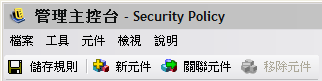
以下將提供工具的說明:
-
儲存 規則: 以目前的狀態儲存規則.
重要:當您完成每個元件子集時,我們強烈建議您按一下「」工具列上的「」圖示。如果輸入元件中的資料不完整或不正確,將會顯示錯誤通知畫面 (請參閱 節 2.2.6, 錯誤通知 取得詳細資料)。
-
新元件: 在「位置」或「完整性」子集中建立新元件。一旦儲存規則後,就可使用新元件以建立與其他規則的關聯。
-
關聯元件: 開啟目前子集的「選取元件」畫面。可用的元件包括已包含在安裝中的任何預先定義元件,以及在其他規則中建立的所有元件。
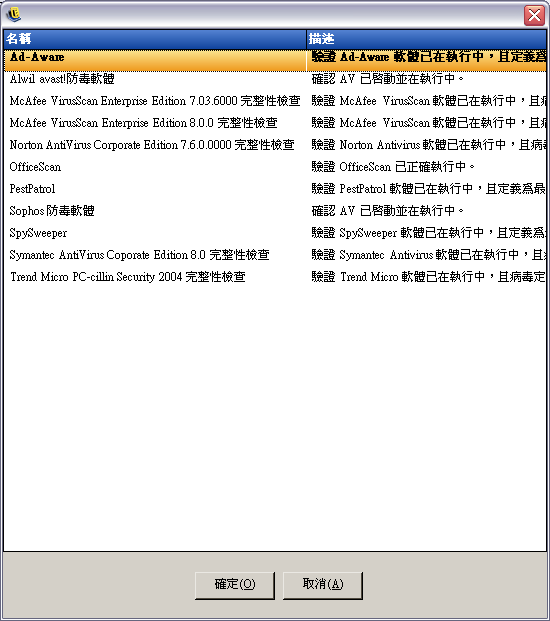
-
移除元件: 移除規則中的元件。不過您仍可在此規則或其他規則中建立元件的關聯性。
-
重新整理規則清單: 重新整理規則清單。
-
報告清單: 顯示報告的清單。